Cómo usar un buscador de archivos duplicados de Synology para encontrar archivos duplicados en Synology NAS
 308
308
 0
0
El NAS (almacenamiento conectado a la red) se está volviendo cada vez más popular en estos días. Al igual que con otros tipos de almacenamiento de datos, como el almacenamiento local de tu computadora, el almacenamiento externo y el almacenamiento en la nube, puede haber archivos duplicados en tus unidades NAS. Es posible que desees encontrar y eliminar duplicados no deseados para liberar espacio y gestionar mejor tus archivos.
Synology es un nombre bien conocido en el mundo del NAS. En este artículo, voy a hablar sobre cómo usar un buscador de archivos duplicados de Synology para encontrar y eliminar archivos duplicados en las unidades de Synology.
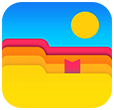 Cisdem Duplicate Finder
Cisdem Duplicate Finder
El mejor buscador y eliminador de archivos duplicados
- Identifica fotos, videos, audios, documentos y todo tipo de archivos duplicados.
- También identifica fotos similares.
- Encuentra archivos duplicados en computadoras, teléfonos, discos duros externos, la nube, etc.
- Encuentra duplicados en una carpeta/unidad o en varias ubicaciones a la vez.
- Muestra los archivos duplicados encontrados para que los previsualices.
- Selecciona automáticamente todos los duplicados para eliminarlos con un clic.
- También ofrece reglas de selección para ayudarte a seleccionar en masa.
- Fácil de usar.
- Altamente personalizable, permitiéndote tener control total.
- Compatible con Windows, Mac, Android e iOS.
Cómo usar el buscador de archivos duplicados nativo de Synology
El propio Synology NAS proporciona una forma de ayudar a los usuarios a identificar archivos duplicados. Aquí tienes cuatro datos importantes sobre este buscador de archivos duplicados nativo para Synology NAS.
Cómo acceder
Puedes hacer que tu dispositivo Synology sea más potente instalando herramientas conocidas como paquetes complementarios. El paquete Storage Analyzer es uno de ellos. Con Storage Analyzer, puedes realizar varias tareas, incluida la identificación de archivos duplicados en tu Synology NAS.
Cómo Encontrar Duplicados
Según Storage Analyzer, puede identificar "archivos potencialmente duplicados". Y hay dos opciones para configurar la identificación: Ignorar nombres de archivo e Ignorar tiempo de modificación.
- Con ambas opciones habilitadas, Storage Analyzer identificará archivos duplicados solo comparando los valores hash de los archivos. Un valor hash es un valor numérico único para cada archivo. Si dos o más archivos tienen el mismo valor hash, entonces son un conjunto de archivos duplicados, independientemente de cómo estén nombrados.
- Con solo Ignorar nombres de archivo habilitado, Storage Analyzer identificará archivos duplicados comparando los valores hash de los archivos y los tiempos de modificación.
- Con solo Ignorar tiempo de modificación habilitado, Storage Analyzer identificará archivos duplicados comparando los valores hash y los nombres de los archivos.
Nota: Al decir "potencialmente", Storage Analyzer indica que no compara valores hash completos, porque hacerlo puede llevar tiempo. Como puedes ver, Storage Analyzer busca un equilibrio entre precisión y velocidad. Si necesitas un buscador de archivos duplicados que identifique archivos duplicados comparando valores hash completos y proporcione alta precisión, puedes ir a esta parte del artículo.
Cuántos duplicados se pueden encontrar
Puedes especificar el número máximo de archivos duplicados que se deben encontrar. Por ejemplo, si hay 1000 archivos duplicados en tu NAS y configuras el número máximo en 500, Storage Analyzer dejará de buscar una vez que haya encontrado 500 duplicados.
Cómo eliminar duplicados
En cada conjunto de archivos duplicados, necesitas eliminar manualmente los redundantes. Esto puede llevar tiempo. Si estás buscando una forma de eliminarlos en masa, puedes consultar la solución de terceros, que proporciona precisión y eficiencia.
Pasos: Encontrar archivos duplicados en Synology NAS con Storage Analyzer
1. En Synology DiskStation Manager, ve a Centro de Paquetes.
2. Busca Analizador de Almacenamiento, instálalo y ábrelo.

3. Elige Crear en la sección Reportar Perfil. Dale un nombre descriptivo a la tarea, como "Duplicados". Haz clic en Next.

4. En la lista Seleccionar Elementos a Reportar, selecciona la casilla Archivos Potenciales Duplicados. Haz clic en Siguiente.

5. Selecciona en qué carpetas deseas buscar archivos duplicados. Haz clic en Siguiente.

6. Configura la identificación de archivos duplicados según tus necesidades. Haz clic en Siguiente.

7. En el diálogo Resumen, selecciona la casilla Generar Informes Ahora. Haz clic en Listo.
Una vez que se haya completado la identificación, revisa el informe, y se te presentará una lista de archivos duplicados encontrados en tu Synology NAS. Revisa cada conjunto de archivos duplicados y elimina manualmente los redundantes.
Cómo usar un buscador de archivos duplicados de terceros para Synology
Hay otras formas de eliminar archivos duplicados en Synology. Disponible para Windows y Mac, Cisdem Duplicate Finder es una aplicación fácil de usar para encontrar y eliminar archivos duplicados. Puede encontrar fotos duplicadas, audios, videos, documentos, archivos comprimidos y otros tipos de archivos duplicados.
Identifica archivos duplicados comparando tanto los valores hash completos de los archivos (con el algoritmo MD5) como sus tamaños, proporcionando así el más alto nivel de precisión (evitando la probabilidad de colisión de MD5). Una vez que se complete la identificación, mostrará todos los archivos duplicados para que los previsualices y seleccionará automáticamente todos menos uno para eliminarlos en cada conjunto de archivos duplicados.
Cisdem Duplicate Finder puede ayudar a los usuarios a encontrar y eliminar archivos duplicados en diferentes ubicaciones.
- Puedes usarlo para escanear una o varias carpetas en tu computadora con Windows o Mac para encontrar archivos duplicados al mismo tiempo. Puede encontrar duplicados en ubicaciones y entre ellas.
- Puedes usarlo para escanear tu disco duro externo en busca de archivos duplicados. Para hacerlo, necesitas conectar el disco duro externo a tu computadora primero para que funcione como una unidad regular en tu computadora, lo que significa que puedes crear, editar y eliminar archivos directamente en el disco duro externo usando tu computadora.
- También puedes usarlo para encontrar archivos duplicados en Google Drive, OneDrive, Dropbox y más. Para hacerlo, primero necesitas configurar tus archivos para sincronizarlos entre el disco en la nube y tu computadora, lo cual es muy fácil de hacer a través de la aplicación de escritorio de tu disco en la nube. De esta manera, tu disco en la nube puede funcionar como una unidad regular en tu computadora. Cuando eliminas archivos duplicados en esta unidad en tu computadora, la eliminación se sincronizará automáticamente con la nube, y viceversa.
De la misma manera, si sabes cómo montar correctamente tu unidad Synology en tu computadora, puedes usar Cisdem Duplicate Finder como buscador de archivos duplicados para Synology.
Importante: Si eres experto en NAS y sabes exactamente lo que estás haciendo, puedes probar esta solución de terceros. Si no es así o no estás seguro, entonces es mejor que omitas esta solución.
Pasos: Cómo encontrar y eliminar archivos duplicados en Synology NAS con Cisdem Duplicate Finder
1. Monta tu Synology NAS en tu computadora.
2. Descarga e instala Cisdem Duplicate Finder.
 Prueba Gratuita Windows 10 or later
Prueba Gratuita Windows 10 or later  Prueba Gratuita macOS 10.11 or later
Prueba Gratuita macOS 10.11 or later
3. Haz clic en el botón + para seleccionar tu NAS para escanear. Haz clic en Escanear.
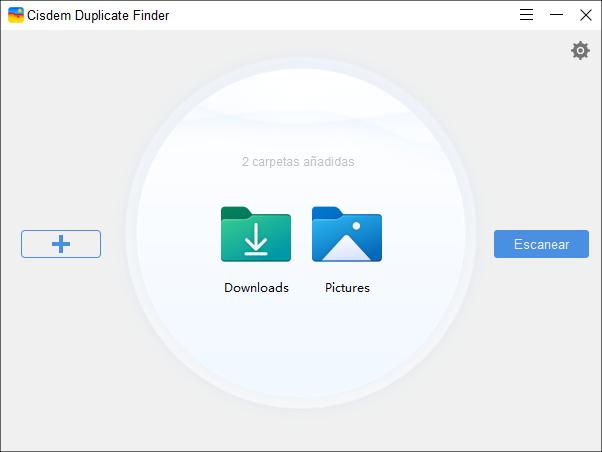
4. Cuando termine el escaneo, la ventana de resultados mostrará los archivos duplicados para que los revises y previsualices.
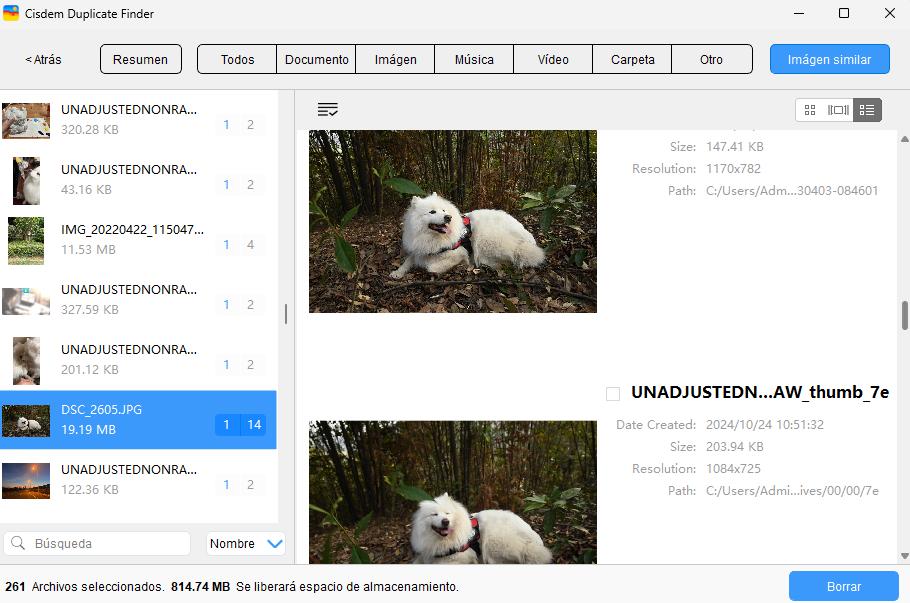
5. En cada conjunto de archivos duplicados, todos menos uno se seleccionarán automáticamente para eliminarlos. Si lo deseas, puedes seleccionar/deseleccionar manualmente. También puedes elegir una regla de selección para aplicar la regla a los conjuntos que hayas resaltado en la barra lateral izquierda.
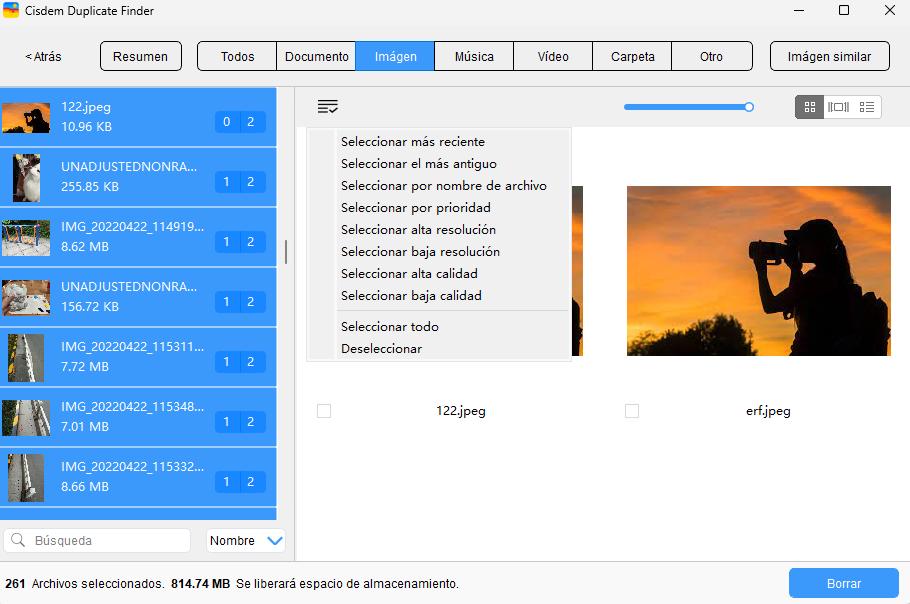
6. Una vez que todos los duplicados no deseados estén seleccionados para eliminarlos, haz clic en Eliminar para deshacerte de todos de una vez.
Consejo: Cisdem Duplicate Finder es un excelente buscador de fotos duplicadas, que puede identificar fotos exactamente idénticas, fotos que se ven iguales pero son diferentes en resoluciones, tamaños de archivo o formatos, y fotos similares en Synology NAS. Si solo deseas ver las fotos duplicadas exactas encontradas, puedes ir a la pestaña Imágenes de la ventana de resultados. Las fotos no exactamente duplicadas y las fotos similares se enumeran en la pestaña Imágenes Similares.
Conclusión
Este artículo habla sobre dos buscadores de archivos duplicados para Synology y cómo usarlos, respectivamente. Una solución es de Synology, que es básica, no muy personalizable y requiere que elimines los duplicados a mano. La otra es de terceros, que puede proporcionar mayor efectividad y eficiencia, pero requiere que tengas conocimientos sobre NAS. ¿Cuál es la mejor? Creo que depende de tus preferencias.

With a passion for tech and writing, Sarah joined Cisdem, where she focuses on creating articles about using utility tools to enhance file management and simplify contact management.

Adrian Li es el ingeniero jefe de Cisdem y actúa como asesor editorial de Duplicate Finder y ContactsMate. Su trabajo y sus conocimientos han sido destacados en publicaciones tecnológicas líderes como Fossbytes, TUAW, Redmond Pie, SafetyDetectives y BestForAndroid.















